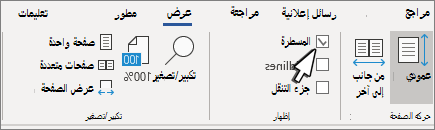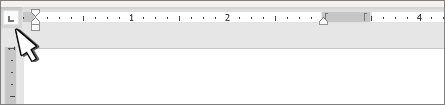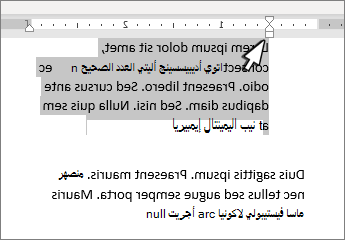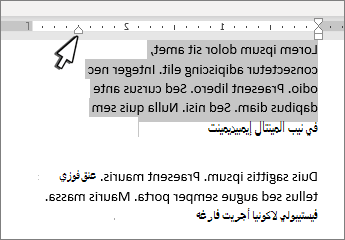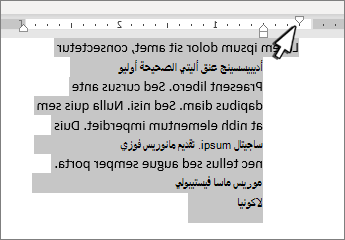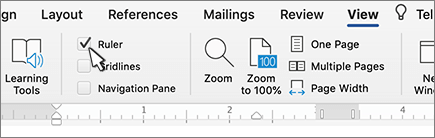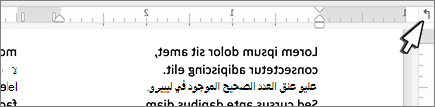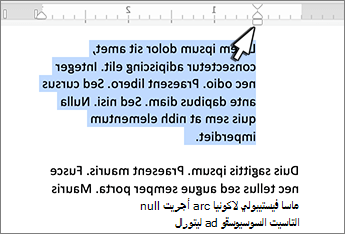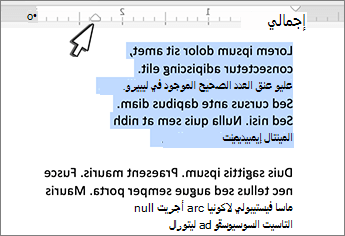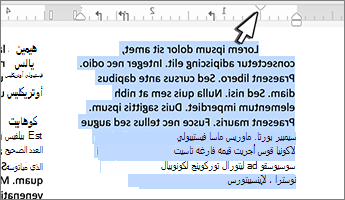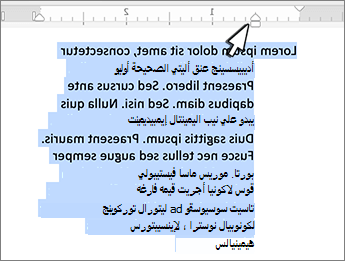تشغيل المسطرة
إذا لم تتمكن من رؤية المسطرة في أعلى المستند، فانتقل إلى عرضالمسطرة > لعرضها.
تعيين علامة جدولة باستخدام المسطرة
-
حدد علامة التبويب اليسرى
-
اختر أحد الأنواع التالية:
-
-
-
-
-
-
-
انقر أو اضغط على أسفل المسطرة الأفقية حيث تريد تعيين علامة الجدولة.
اسحب علامة التبويب لأسفل من المسطرة لإزالتها.
تعين المسافة البادئة اليسرى موضع الجانب الأيسر من الفقرة. عند تحريك المسافة البادئة اليسرى، يتم نقل المسافة البادئة للسطر الأول أو المسافة البادئة المعلقة بشكل متزامن.
-
حدد النص حيث تريد تعيين المسافة البادئة اليسرى.
-
على المسطرة، اسحب العلامة المربعة على الجانب السفلي الأيسر من المسطرة إلى المكان الذي تريده الحافة اليسرى للفقرة.
تتحكم علامة المسافة البادئة اليمنى في موضع الجانب الأيمن من الفقرة.
-
حدد النص حيث تريد تعيين المسافة البادئة الصحيحة.
-
على المسطرة، اسحب العلامة المثلثة على الجانب السفلي الأيسر من المسطرة إلى المكان الذي تريده الحافة اليمنى للفقرة.
مع المسافة البادئة للسطر الأول، يتم مسافة بادئة للسطر الأول من الفقرة ولا تكون الأسطر التالية من الفقرة غير موجودة.
-
حدد النص حيث تريد إضافة مسافة بادئة للسطر الأول.
-
على المسطرة، اسحب العلامة الثلاثية في الجزء العلوي الأيسر من المسطرة إلى المكان الذي تريد بدء المسافة البادئة فيه، على سبيل المثال إلى علامة 1".
باستخدام مسافة بادئة معلقة، تتم إضافة مسافة بادئة للسطر الثاني وكل الأسطر التي تليه ضمن الفقرة تكون أكبر من المسافة المُضافة إلى السطر الأول.
-
حدد النص حيث تريد إضافة مسافة بادئة معلقة.
-
على المسطرة، اسحب الجزء المثلث العلوي من العلامة السفلية إلى المكان الذي تريد بدء المسافة البادئة فيه، على سبيل المثال إلى علامة 1 بوصة.
تشغيل المسطرة
إذا لم تتمكن من رؤية المسطرة في أعلى المستند، فانتقل إلى عرضالمسطرة > لعرضها.
تعيين علامة جدولة باستخدام المسطرة
-
حدد علامة التبويب اليسرى
-
اختر أحد الأنواع التالية:
-
-
-
-
-
-
-
انقر أو اضغط على أسفل المسطرة الأفقية حيث تريد تعيين علامة الجدولة.
اسحب علامة التبويب لأسفل من المسطرة لإزالتها.
تعين المسافة البادئة اليسرى موضع الجانب الأيسر من الفقرة. عند تحريك المسافة البادئة اليسرى، يتم نقل المسافة البادئة للسطر الأول أو المسافة البادئة المعلقة بشكل متزامن.
-
حدد النص حيث تريد تعيين المسافة البادئة اليسرى.
-
على المسطرة، اسحب العلامة المربعة على الجانب السفلي الأيسر من المسطرة إلى المكان الذي تريده الحافة اليسرى للفقرة.
تتحكم علامة المسافة البادئة اليمنى في موضع الجانب الأيمن من الفقرة.
-
حدد النص حيث تريد تعيين المسافة البادئة الصحيحة.
-
على المسطرة، اسحب العلامة المثلثة على الجانب السفلي الأيسر من المسطرة إلى المكان الذي تريده الحافة اليمنى للفقرة.
مع المسافة البادئة للسطر الأول، يتم مسافة بادئة للسطر الأول من الفقرة ولا تكون الأسطر التالية من الفقرة غير موجودة.
-
حدد النص حيث تريد إضافة مسافة بادئة للسطر الأول.
-
على المسطرة، اسحب العلامة الثلاثية في الجزء العلوي الأيسر من المسطرة إلى المكان الذي تريد بدء المسافة البادئة فيه، على سبيل المثال إلى علامة 1".
بواسطة إحدى المسافات البادئة المعلقة، تتم إضافة مسافة بادئة للسطر الثاني وكل السطور التي تليه ضمن إحدى الفقرات بشكل أكبر من السطر الأول.
-
حدد النص حيث تريد إضافة مسافة بادئة معلقة.
-
على المسطرة، اسحب الجزء المثلث العلوي من العلامة السفلية إلى المكان الذي تريد بدء المسافة البادئة فيه، على سبيل المثال إلى علامة 1 بوصة.